Flutter凸起导航栏优化
2019-09-2 小文字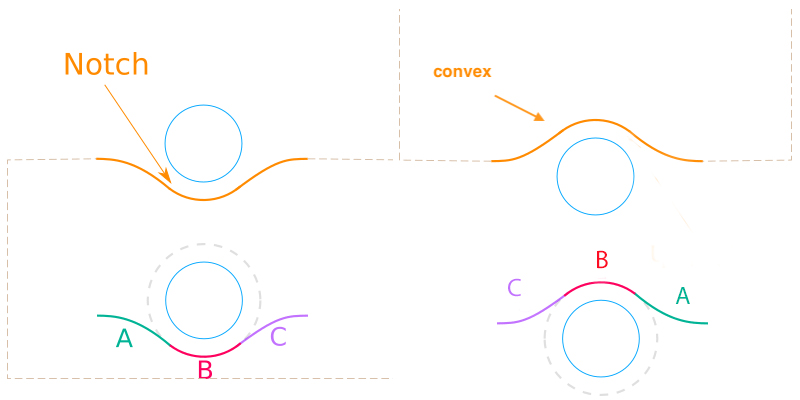
背景
在导航栏的常见交互设计中,有一种是底部凸起一个按钮,比如居中凸起,也有动态随着选中态凸起的。本文分享在实现凸起导航栏的几种迭代优化思路。
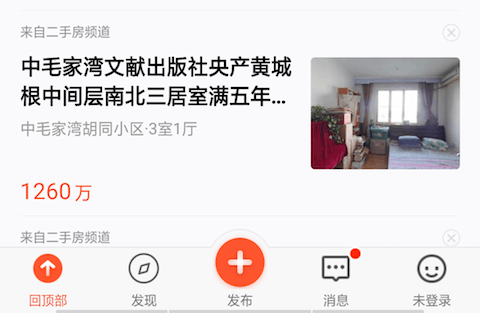
自定义NavigationBar
要实现这种效果,在Flutter内不能通过标准控件实现,常见的BottomNavigationBar支持的是方正对齐的TAB。如果你的其中一个要凸起,默认是实现不了的。
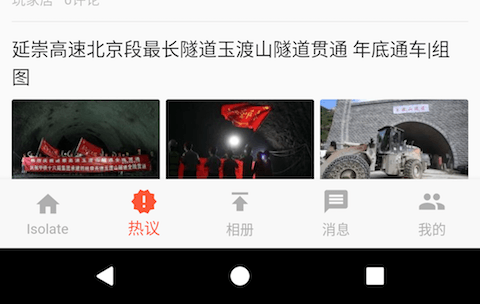
自定义一个Widget用于NavigationBar,接口尽量保持可配,方便复用。如下我们提供了设置tab数组的能力,以及对tab选中态文字的控制,凸起效果利用一个大的背景图实现。
@override
Widget build(BuildContext context) {
return Scaffold(
body: Center(
child: _widgetOptions.elementAt(_selectedIndex),
),
bottomNavigationBar: HomeBottomNavigationBar(
items: _navigationViews,
onTap: _onItemTapped,
backgroundAsset: 'assets/images/home/wb_tab_bg.png',
defaultColor: Colors.black,
selectColor: Colors.red,
),
);
}
为了支持TAB的凸起,同时保证外部使用的时候可以和Scaffold搭配在一起,我们需要保证NavigationBar的实现支持层叠效果,即不会导致外部Scaffold#body出现底部镂空效果。
为了实现这个效果,可以利用Stack控件。我们将导航栏分解为几个部分:
- 大背景图,中间凸起
- 普通方正的tab图文控件
- 放大的tab图文控件
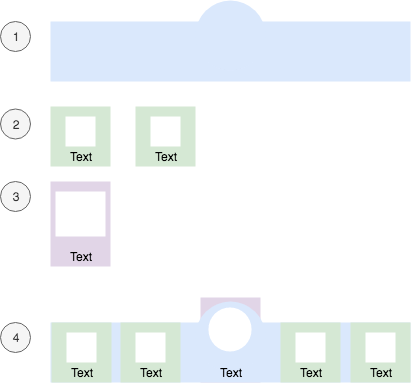
return Stack(
overflow: Overflow.visible,
alignment: Alignment.bottomCenter,
children: <Widget>[
// 作为锚点用的,必须存在一个固定高度的元素,才能配合Position达到clip效果
Padding(
padding: EdgeInsets.only(top: 50),
),
Positioned.fill(
top: -18,
child: Image.asset(
widget.backgroundAsset,
fit: BoxFit.contain,
height: 61,
),
),
Positioned.fill(
top: -11,
child: Container(
alignment: Alignment.bottomCenter,
height: 61,
child: Row(
mainAxisAlignment: MainAxisAlignment.spaceAround,
crossAxisAlignment: CrossAxisAlignment.stretch,
children: children,
)),
),
],
);
NavigationBar优化
其实到这里tab已经达到了目标效果,但是这个效果依赖图背景图,适配的时候需要注意,比如横竖屏的时候,中间凸起的拉伸问题。除此之外,在我们的场景中有另外一个问题,二级页面相同图标的对齐。 我们用一个小动画看一下
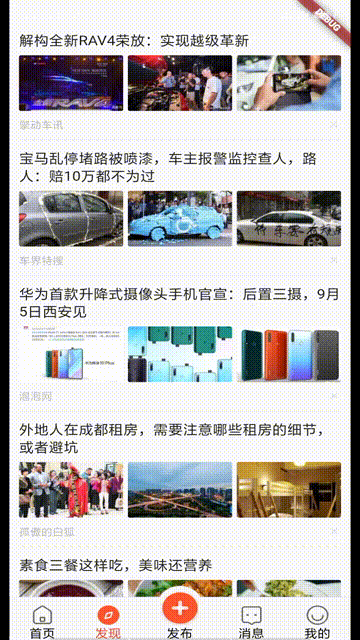
要是上图效果更好,我们需要解决两个问题:
- 横竖屏的适配
- 图标位置精准对齐
横竖屏的适配
这个其实很多App是不支持横竖屏的,因此粗暴的办法是禁止横竖屏切换,默认支持横屏或者竖屏。当然我们这里不会采用这个方案。
另外的方案:
- 使用多张图,当出现横屏时,使用一张特殊的图片
- 利用图片指定位置拉伸,类似android的nine-patch图片(.9.png)
- 摒弃背景图方案,通过代码绘制凸起和阴影效果等
图标位置精准对齐
这个的实现思路是在第二个页面,通过精确计算,在相同位置摆放一个相同图片。思路就是这么简单,具体做的时候其实也会有一些问题,由于两个页面布局不同,实现方案可能会出现一些奇葩的bug,在下一节我们会具体分析这个bug。
直观来说前后两个页面的布局方案相同或者相似的手,对齐相对容易。最后我们也是基于这个思路对页面二级做了调整来满足图标问题。
NavigationBar重构
讲解重构思路前,先看一下最终效果,顺便可以和前面的抖动做一下前后对比。
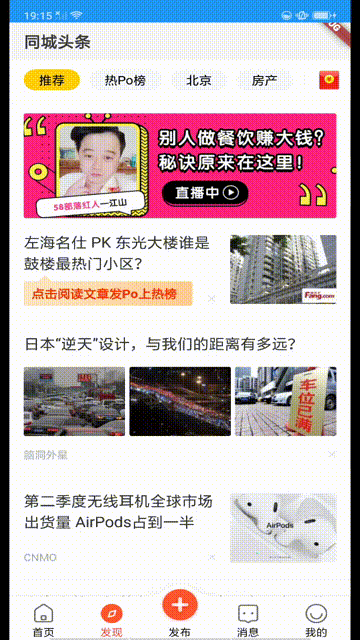
通过分析源码,我们得知bottomNavigationbar配套可以和floatAcitonButton使用,并且可以同location调整两者的结合形式。
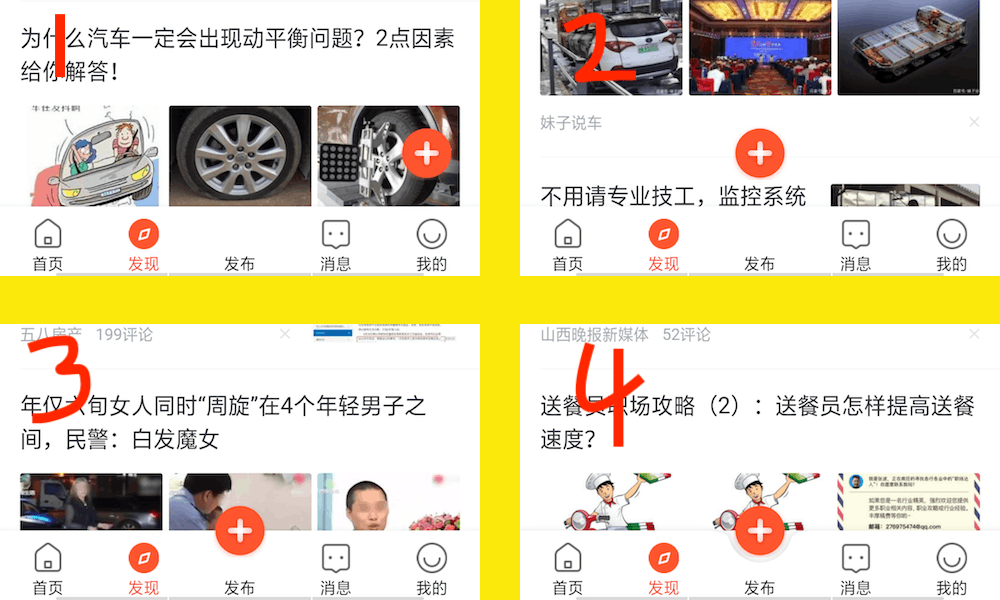
利用系统api,我们可以轻松实现这四种效果,其中图4和我们的目标效果有点接近。
Scaffold(
floatingActionButton: // button,
floatingActionButtonLocation:// location,
bottomNavigationBar: BottomAppBar(
notchMargin: 0,
shape: CircularNotchedRectangle(),
child: new Row(
mainAxisSize: MainAxisSize.min,
mainAxisAlignment: MainAxisAlignment.spaceAround,
children: children,
)
)
)
基于图4要实现我们的目标效果,还需要做几件事情
- 翻转凹陷区域=》实现凸起
- 控制凸起幅度=》调低凸起
- 控制凸起图标=》调整大小
针对这三个点,我们逐一研究。
翻转凹陷区域=》实现凸起
原生的凹陷效果,用一个术语叫:notch,他的实现类是CircularNotchedRectangle,因此,我们要做的就是自定义一个NotchedShape类,实现对凸起的绘制。
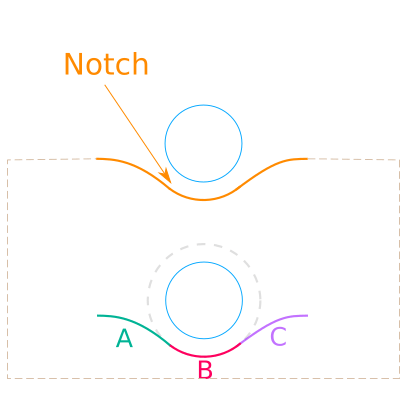
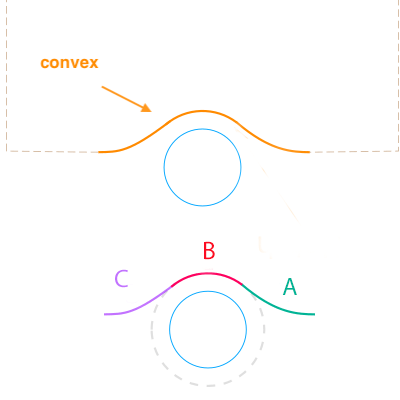
控制凸起幅度=》调低凸起
这个核心还是对曲线的控制,可以加入偏移量来实现,这样的好处是不用破坏曲线计算。在处理的时候,注意要考虑对Snackbar和bottomsheet的兼容处理,否则你的按钮回被snackbar顶起来。
控制凸起图标=》调整大小
这个字需要对图标大小进行控制即可。
做完这些优化后,看下最终的静态图效果,即使是横屏也一样适配顺滑,切换动画可以看前面的gif。
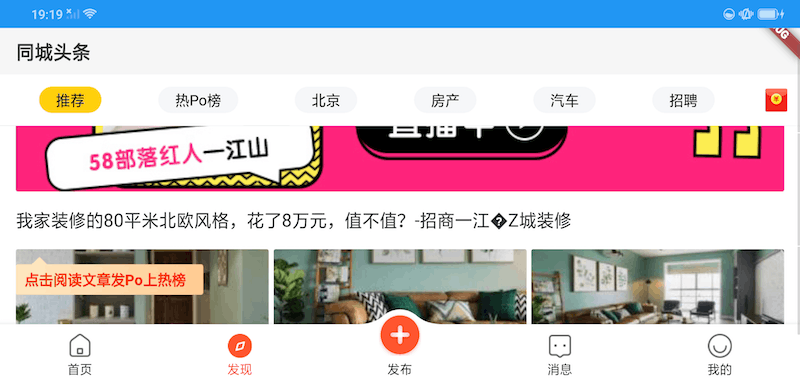
小结
关于自定义notch的部分,涉及到数学计算,后续我们单独介绍。
参考
- https://proandroiddev.com/flutter-how-to-using-bottomappbar-75d53426f5af
- https://medium.com/coding-with-flutter/flutter-bottomappbar-navigation-with-fab-8b962bb55013
- https://iirokrankka.com/2017/09/04/clipping-widgets-with-bezier-curves-in-flutter/
- [https://docs.google.com/document/d/e/2PACX-1vRVPWGtR85bawGynRSWzYTKgQtqrxCnxXCKC5xM9ab3IvtRHueku4rRIuJ4TbedzyMz2oy2pkzM71-/pub](https://docs.google.com/document/d/e/2PACX-1vRVPWGtR85bawGynRSWzYTKgQtqrxCnxXCKC5xM9ab3IvtRHueku4rRIuJ4TbedzyMz2oy2pkzM71-/pub)